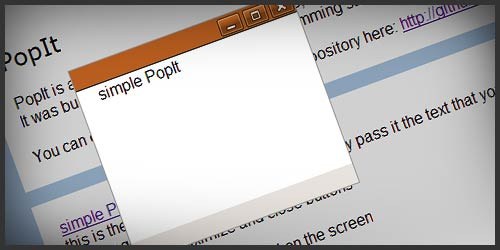Инструкция
1
Откройте в вашем веб-браузере страницу, всплывающее окно которой хотите открыть. Сверху появится небольшое сообщение с информацией о всплывающем сообщении, блокированном браузером в целях безопасности. Если вы доверяете данному сайту и уверены в том, что всплывающие сообщения не нанесут вреда вашему компьютеру и операционной системе, щелкните по сообщению вверху страницы и разрешите открытие всплывающего окна.
2
Если вы хотите, чтобы ваш обозреватель не блокировал всплывающие окна определенных сайтов, добавьте их в список исключений. Для этого, получив в следующий раз уведомление о всплывающем сообщении, разрешите открытие всплывающих окон только для данного сайта. Обратите внимание, что вы можете удалить сайт из списка исключений на панели настроек безопасности или содержимого, здесь все зависит от того, какой у вас браузер.
3
Откройте настройки программы и найдите на вкладке защиты и безопасности список исключений, добавив в него сайты, которым вы доверяете. Обратите внимание, что даже если вы давно пользуетесь данным сайтом, всегда пользуйтесь антивирусной системой с функцией сканирования сети, поскольку вы рискуете потерять данные на компьютере, и вам придется переустанавливать операционную систему.
4
Если вы хотите, чтобы все всплывающие окна любых сайтов, которые вы посещаете, открывались в вашем браузере по умолчанию, выберите данную опцию на панели настроек программы на вкладке безопасности или любой другой, которая в вашем браузере отвечает за всплывающие окна. В Мозилле этот пункт находится на вкладке «Содержимое», в Опере – в пункте блокируемого содержимого в дополнительной конфигурации. Однако в Опере очень часто меняется вид меню с выходом новой версии, поэтому данную настройку вы можете найти в и в другом разделе меню.
Полезный совет
Не включайте отображение всех всплывающих окон и всегда пользуйтесь сканером сети.